GitHubからMinecraft内のコンピュータに自動デプロイするWebアプリケーションをつくった

はじめに
MinecraftにはComputerCraftというMODがある.これはMCの世界の中にプログラマブルなコンピュータを追加するもので,導入により文明の発展と飛躍が約束される.
ComputerCraftのコンピュータは,普段我々が扱うコンピュータと同様に,コマンドラインで操作しエディタを開いてLuaで書かれたコードを生成,実行することができる.また,コンピュータ間での情報のやりとりを可能にする有線/無線機能やレッドストーン入出力,turtleと呼ばれるロボット等,数多くの周辺機器が存在し,それらを利用することでMinecraftのブロックを操作することができる
しかし,マルチプレイ時にクライアントからサーバー内コンピュータのコードを操作するには,付属のあまり高機能ではないエディタで文字を打ち込むか,pastebinといったサービスを利用してhttpAPI経由で,一つ一つコンピュータ上でidを入力しコードをダウンロードするしかない.これらの方法では大規模なシステムを構成する上で多大な労力を支払う必要がある.
つくった
そこで,この原始的な開発プロセスからの脱却を図るため,タイトルにあるように,GitHubのリポジトリを経由してMinecraft内のコンピュータに自動デプロイするアプリケーションを作成した.GitHubで管理されたリポジトリのmasterブランチにpushを行うと,その直後に自動でComputerCraftの全コンピュータにそのリポジトリの内容が反映されるため,コードを自由に編集,利用できるようになった.
具体的な話
今回作成したアプリケーションはsinatraとunicorn,nginxを用いたWebアプリケーションであり,GitHub WebHookというサービスと,ComputerCraftのファイルシステムの仕様を利用して動作する.
GitHub WebHookはその名の通りGitHubでのpushやpull-request等のイベントを通知するHook機構である.これをhttpサーバで受け取ることでプロジェクトの自動デプロイや自動テスト等,様々な活用ができる.
また,ComputerCraftでは,ラベリングされた(データが保存される)コンピュータの内部ディレクトリは,minecraft_server/world/computerと対応しており,直接Minecraftの外からファイルやディレクトリの操作をリアルタイムで行うことができる.さらに,ComputerCraftのファイルシステムは,Linuxのシンボリックリンクにも対応しているため,端末の外のディレクトリをComputerCraftから読み込むこともできる.
これらを用いて,シンボリックリンクによりComputerCraft内の全コンピュータと関連付けられたローカルリポジトリを,WebサーバがHookイベントを受け取り,更新することで自動デプロイを行う.
まとめ
- ComputerCraftは文明を加速させる
- GitHub経由で自動デプロイをするWebアプリケーションによって文明をさらに加速させた
得られた知見とか
- 今まであまりWebアプリケーションとか触ってこなかったので,たくさんの知見が得られた
- 自分を成長させてくれるLinuxに圧倒的感謝
- shellscriptダメです
- 普段低級言語を書いている人間が高級言語を書くと,身体が羽のようだ感が味わえる
- インターネットは楽しいとおもった
- 腱鞘炎が悪化したのでkinesisが欲しい
参考
Webサイトをgithubで管理してpush時に自動的に同期する方法 - Blog by Sadayuki Furuhashi
C++でふわっとしたパーティクルエンジンをつくった

とりあえず動くところまで漕ぎ着けた.
パーティクルのふるまいをふわっと計算する.当たり判定の面倒な処理は適当にやってくれる.数万パーティクルくらいならそれなりに動く.
こんな感じで動く.ゆっさゆっさ.
動機
@toshiemon18と一緒につくっているツイッタークライアントで適当な可視化ツールが必要になったことと,この手のパーティクルを用いた表現はよく使うので,調度良い機会なので書いた.
おおまかな使い方
パーティクルの振る舞いは,ふたつのパーティクル間での任意の拘束条件std::function<Vector3d(Particle,Particle)>によって定義できる.上の画像や動画は空間の原点から一定の距離になるような条件を用いてパーティクルに力を与えている. ふたつのパーティクルの関係は拘束条件を用いて,ConstraintPair(Particle,Particle,std::function<...>)によって定義する.必要なライブラリはEigenだけなので,それなりに使いまわせると思う.
中身
以下のパイプラインで処理が進行する.
CollisionDetecotr
衝突判定のブロードフェーズでAABBTreeを用いて衝突可能性のあるペアを絞り込むことで高速化してる.鉄板ですね.その後詳細判定を行った後,衝突する場合であればConstraintPairを生成する.あまり高密度にパーティクルを配置すると流石に重い.並列化で改善の余地あり.
ConstraintSolver
ConstraintPairを計算し,パーティクルに加速度を与える.並列化で改善の余地あり.
Integrator
加速度から速度,位置を更新する.数値積分はEuler陽解法なので精度はガバガバ.記事書いてる途中で気がついたけど⊿t考慮してない.後で修正しよう.並列化で改善の余地あり.
反復学習をサポートするアプリケーションをつくった.&&それから一ヶ月後.
三日坊主に宣戦布告したい
— ◣◥◣◥ tanitta ◣◥◣◥ (@trit_techne) 2014, 12月 30永続的な知識を手に入れたい.けどコツコツ毎日こなす学習が本当に苦手.スケジュール組むのが面倒臭い.途中で飽きる.
もうだめだ.
作った
openFrameworksを用いて作成,反復学習のスケジューリングを自動化した.(下図)最低限動作すれば良いのでコードや設計はてきとー,とても汚い.プロトタイプですし….
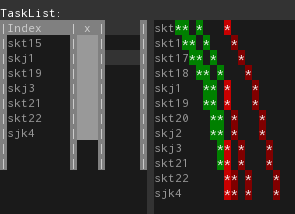
覚えなければいけないタスクを入力すると画面右の空間にスケジュールが描画される.なお,横軸が日にちで縦軸がタスク.スケジュールを読み込むボタンを押すと左のTaskListにその日にやらなければならないタスクが表示される.終わったらチェックを入れることで受理,スケジュールが更新されてゆく.
タスクは文字列のインデックスで管理される.これは様々な教材を用いた学習に対応するためである.例えば,単語帳のような問題集のページをそれぞれタスクとして管理したい場合,そのページ番号をインデックスとしてタスクを生成すれば良い. スケジューリングされる学習予定については,1つのタスクにつき最初の1回と反復の3回の計4回,間隔は反復を重ねるごとに長くなっていくように設定した.また,何らかの理由であるタスクにチェックを入れられなかった場合は,そのタスクはリセットされ,翌日からスケジュールが組まれる.
とりあえず試験運用として,英語のドキュメントをもっとスラスラ大量に読めるようになりたかったので,英語のリーディングの勉強を管理することにした. 教材は速読英単語と速読英熟語.一日に文章をそれぞれの本から1つづつタスクに追加していく.なので一日に文章を8こ読む.
一ヶ月後(記事執筆時)
未だに習慣として続いている.ドキュメントも前より読めるようになったので効果はあったんだと思う.これからも継続していきたい.英語以外の学習にも試してみようかな.
開発を通して得られた知見等
openFrameworksでテキストユーザインタフェースを実現するためのaddonを開発した.完全にvimの影響ですね.おそらくoF0.8.5でサポートされるであろう機能(フォントサイズ関係)を用いているため,このaddonを用いる場合は,そのバージョンのリリースを待つか,githubの公式リポジトリからcloneする必要がある.使用方法等の詳細についてはoF0.8.5がリリースされた後にここのブログなりREADME.mdなりに追加する.
以下,知見
「一応動く」と「便利に使える」との間に存在する底知れぬ闇を直視してしまった
— ◣◥◣◥ tanitta ◣◥◣◥ (@trit_techne) 2014, 12月 30「一応動く」まで辿り着くのに必死になってるようじゃ全然ダメというかスタートラインにすら立ててないとおもった.
— ◣◥◣◥ tanitta ◣◥◣◥ (@trit_techne) 2014, 12月 30OpenGLで不透明ポリゴンと半透明ポリゴンとを重ねあわせた時の描画がうまくいかない

青い不透明ポリの箱の手前に,2つ赤い半透明ポリの箱を並べた図
OpenGLで半透明ポリと不透明ポリ重ねあわせた時に良い感じに表示する方法がわからんな
— たにったさん (@ttata_trit) November 28, 2014DepthTestとAlphaBlending有効にしてるけど透明ポリの向こう側に不透明ポリが描画されん...
— たにったさん (@ttata_trit) November 28, 2014とても面倒な予感がする
— たにったさん (@ttata_trit) November 28, 20142014-11-29 5:33追記
これだ..大変そう.
1.不透明なオブジェクトを描画
2.半透明オブジェクトをZソート(視点からの奥行き順)
3.半透明オブジェクトの、奥にあるものから描画
これでうまく描画できるらしい.oFからOpenGL触ってるのでドキュメント漁ってみよう.
最近のアレ
ここ1ヶ月くらいは,ものをつくる動機がよくわからなくなってしまい,進捗が完全にダメになっていた.そこで,unitroやfragments等の進行中のプロジェクトをしばらく寝かせ,適当に息抜きをしていた.
息抜き
読み飛ばして頂いて結構です.
RapberryPiメディアサーバ
まず,部屋でPCを触らずに音楽を聞きたかったので,ずっと放置していたRaspberryPiを使い,メディアサーバーを構築しようとした.いつもメインで使ってる爆音空冷PCだと,ファンのノイズがきついので,ファンレスのRPiは丁度良かった.構成は,スマホからRPiに立ち上げたVLCを操作,手元に余っていたオーディオインターフェースのUA1Gを接続し,S/PDIFでスピーカに信号を送る.こんな感じで考えていたが,UA1GのドライバがうまくRPiに認識されず,同じようなメディアサーバを構築した記事を参考に,OSをOpenWrtに入れ替えるなど,いろいろ手を施したがダメで,直接ミニプラグで再生するのも音質的に(パワードスピーカ側のアンプがアナログだと貧弱)嫌だったので結局諦めた.
Ubuntuノートメディアサーバ
ノートPCをメディアサーバにすることにした.CPUはi7,Mem8GB,intelのSSDと,そこそこの性能なのでリソースの無駄遣い感が半端ない.メインPCに入っていた音楽データを移動し,オーディオインターフェースを接続.こうして,寝転がりながらスマホで好きな曲をかけられる,無駄の多いシステムが完成した.快適.
余ったリソース
無駄の多いメディアサーバに,マイクラ鯖を立てることにした.tanitta.netのドメインをとっていたのでこれを利用.1.8のバニラ鯖と,1.7.2のIC/BC工業鯖を立てた.方向的に,工業鯖は大自然を文明で殴っていく感じ.あとはWeb界隈に興味があったので,Play Frameworkを導入してウェッブサイトをこしらえ始める.フルスタックフレームワークは難しいと思った.現時点で何もできていない.
Linuxの環境構築沼のようなものを見つける
メディアサーバの試行錯誤を経て,リナックスチョットデキル気分になってしまい,魔が差してメインマシンへのArchlinuxの導入を試みる(上図).カーネルパラメータのnomodesetの存在を知らず数時間ロスト.OSのインストールは無事に終わったが,グラボ(Radeon HD5850)のドライバのインストール後に,nomodesetを外して立ち上げようにも画面は表示されず.また,nomodesetを設定した場合,HD5850はカーネルモードが必須なため?,xwindowが立ち上がらない.グラボを買い換えたら試そう.撤退.
夢のデスクトップ環境
deviantARTでかっこいいデスクトップを見つけた話参照 awesomeとvimの組み合わせ,かなり良い.
.vimrcいじり
ctagを追加した.これでC++を触るときの主な装備は,clangの静的解析とそれによる補完,doxygenの可視化,ctagでタグジャンプって感じになった.順調に.vimrcが育っている.
まとめ
コンテンツの巨大なゴミ山を,至るところで散見する今日この頃,わざわざ自分の手を動かすなどしてリソースを消費し,ゴミ山を盛ることに加担するのは,一体どういう意味があるのか.一ヶ月くらい環境構築をしながら考えていた.とりあえず思いついたのは,価値はモノそのものではなく,モノとそれを使ってくれた人や作った人との間にできる,物語性のような何かにありそうな気がした.今後は積極的に技術的出会い厨をして,その物語性がどんなものなのか,考えていこうと思った.
awesomeに引っ越した

まえがき
普段使っているマシンは,開発用のLinux(Ubuntu)と,適当に遊ぶ用のWindowsとのデュアルブートで運用している.そのLinuxの方のウィンドウマネージャをUnityからawesomeに変更した.主な動機はdeviantARTでかっこいいデスクトップを見つけたため.あとはMacBookPro欲しさをこじらせて手前で最高の開発環境を拵えたくなったというのもある.
awesomeとは
Linuxのタイル型ウィンドウマネージャであり,軽量,高い拡張性とかが特徴とWikipediaに書いてあった.開発者におすすめ.
使い勝手に関しては,キーボードでウィンドウをゴリゴリ操作できるし,設定ファイルで挙動等を柔軟に記述できる.設定はluaにより記述されているが,適当な言語書いたり読んだりできるなら特に苦労はしないと思う.Haskellで設定を書きたい系の人はXmonadっていうタイル型ウィンドウマネージャがあるらしいのでそちらをどうぞ.
環境構築
最新版を入れる. Install Awesome Window Manager 3.5.5 in Ubuntu 14.04 | UbuntuHandbook
ubuntuの場合
sudo add-apt-repository ppa:klaus-vormweg/awesome
sudo apt-get update
sudo apt-get install awesome
リポジトリの追加を行わなかった場合は古いバージョンのものが導入されてしまう.
その後ログアウトしてウィンドウマネージャをawesomeに切り替え,再びログインすると導入できてるはず.
使い方や設定等
お世話になったドキュメント貼っておきます.
~nabeken/diary/ : 今日からはじめるawesomeチュートリアル (3.4版) 操作方法や概念などまとまっていて導入直後に読むと良い
軽快なawesome - 愛と勇気と缶ビール 設定について非常に参考になった
awesome - ArchWiki 突っ込んだところまで書いてあって助かった.
